Der Filter “Firmensuche” ermöglicht es Ihnen, basierend auf einzelnen Formulierungen und Begriffen in Webseitenquellen und unter Zuhilfenahme verschiedener Kriterien nach bestimmten Firmen zu suchen. In diesem Artikel zeigen wir Ihnen anhand von Beispielen auf, wie Sie die Echobot TARGET 2.0 Firmensuche verwenden und gefilterte Firmenlisten anlegen können.
In dieser Anleitung werden wir nach Consulting-Firmen suchen, die sich auf IT-Dienstleistungen spezialisieren.
Klicken Sie im TARGET Dashboard in der linken Navigationsleiste auf “Suche.”
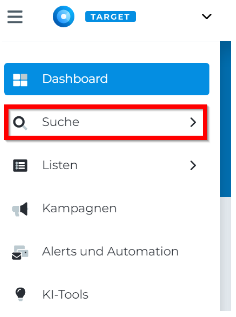
Sie befinden sich nun in der allgemeinen Suchübersicht. Klicken Sie hier auf den Button “Filter hinzufügen.”
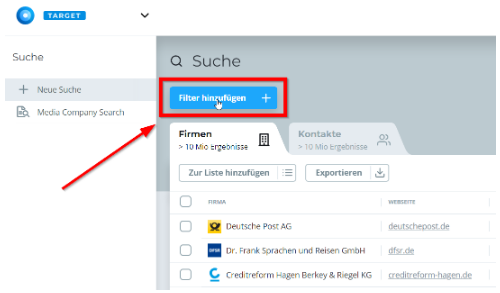
Klicken Sie nun auf “Firmensuche”.
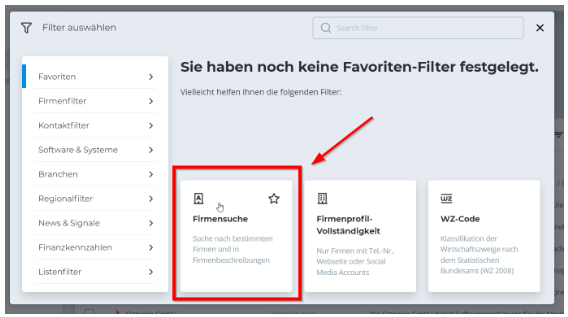
In der Firmensuche können Sie nun Filter mit Stichwörtern anlegen, um die Suche einzugrenzen. Standardmässig wird die Suche in den Firmennamen, der Firmenbeschreibung und den Domain-Namen durchgeführt. Durch das Setzen oder Entfernen der Haken unter “Suchoptionen” auf der rechten Seite können Sie ihre Suche entsprechend eingrenzen.
Fügen Sie nun Stichwörter hinzu, um ihre Suche einzugrenzen. In unserem Beispiel suchen wir nach Consultingfirmen. Geben Sie das erste Stichworter in der Eingabeleiste und klicken Sie anschließend auf das Plus-Symbol + rechts in der Leiste.
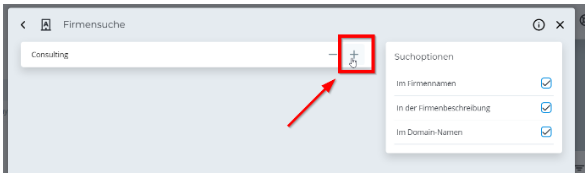
Die Suche zeigt nun alle Firmen an, bei denen das Wort “Consulting” im Firmennamen und/oder der Firmenbeschreibung und/oder im Domain-Namen vorkommt. Wichtig: Suchen Sie auch nach Variationen und Synonymen für Ihr eingetragenes Stichwort. Das Tool vervollständigt Ihre Suche nicht, sondern sucht nur das, was Sie vorgeben.
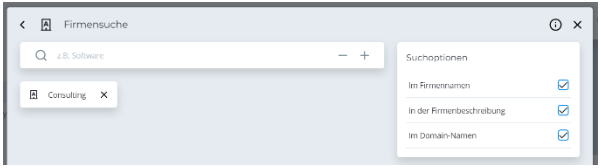
Auf dem blauen Button rechts unten können Sie die Anzahl der Firmen sehen, die mit den momentan gesetzten Suchwerten gefunden wurden.
![]()
Klicken Sie auf den blauen Button, um die Ergebnisliste anzuzeigen.
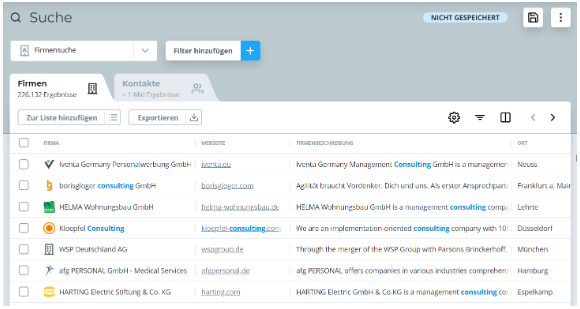
Da wir zunächst nur nach “Consulting” gesucht haben, befinden sich in den Suchergebnissen Consult-Firmen aus allen denkbaren Industriebereichen. Wir müssen die Suche weiter eingrenzen.
Klicken Sie auf den “Filter hinzufügen” Button und dann erneut auf “Firmensuche”.
Wir fügen unserer Suche nun Ausschlusskriterien hinzu. Geben Sie in der Eingabeleiste ein Ausschlusskriterium als Stichwort ein und klicken Sie dann rechts in der Leiste auf das Minus-Symbol –, um dieses zu speichern.
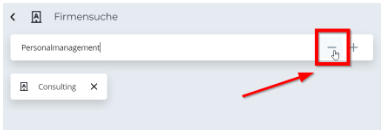
Ausschlusskriterien werden als durchgestrichenes Stichwort angezeigt.
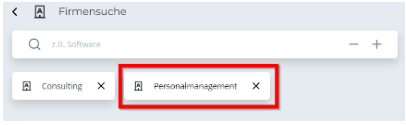
Bitte beachten Sie: Sowohl die Suchwörter als auch die Ausschlusskriterien werden auf alle Bereiche angewendet, bei denen Sie unter “Suchoptionen” einen Haken gesetzt haben. Eine Firma mit einem Namen wie etwa “Bolton Personalmanagement Consulting GmbH” wird von Ihrer Suche ausgeschlossen, da sich das Ausschlusskriterium “Personalmanagement” im Firmennamen befindet.
Eine Erläuterung der Suchfunktion finden Sie auch direkt in der Firmensuche, wenn sie rechts oben auf das eingekreiste i-Symbol klicken.
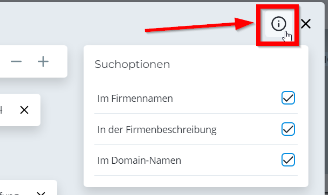
Die verschiedenen Suchmöglichkeiten in der Firmensuche sind dort mit Anschauungsbeispielen erklärt.
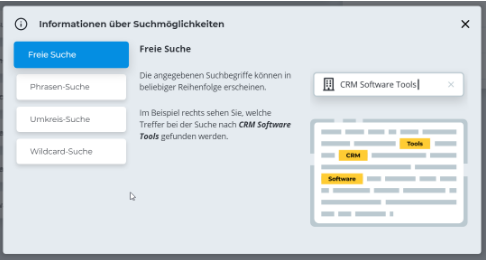
In der Firmenübersicht können Sie die angelegten Suchwörter und Ausschlusskriterien in Form einer Dropdown-Liste einsehen, indem Sie beim Button “Firmensuche” auf das nach unten zeigende Symbole klicken.
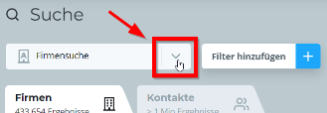
In dieser Listenübersicht sehen Sie nun alle angelegten Stichwörter und Ausschlusskriterien. Klicken Sie rechts auf das x-Symbol, um das entsprechende Stichwort oder Ausschlusskriterium aus Ihrer Suche zu entfernen. Ihre Ergebnisliste wird anschließend automatisch aktualisiert.
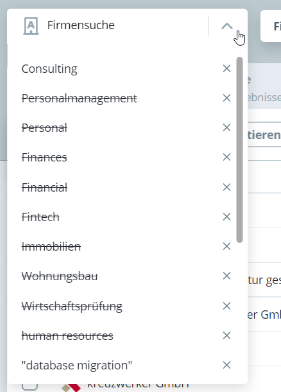
Abspeichern der Suche
Klicken Sie rechts oben auf das Speichern-Symbol, um Ihre gegenwärtige Suche zu speichern.

Geben Sie im Dialogfenster einen Namen für die Suche ein und klicken Sie anschließend auf “Speichern”.
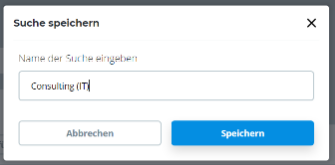
Sie können nun jederzeit in der linken Navigationsleiste mit einem Klick auf die neu angelegte Suche zugreifen.
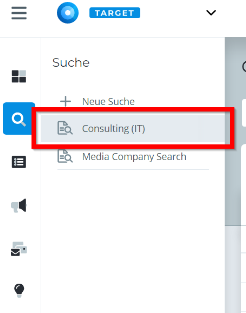
Sie können an einer angelegten Suche weitere Änderungen z.B. durch das Hinzufügen von zusätzlichen Stichwörtern vornehmen. Diese Änderungen sind jedoch temporär. Wenn Sie angelegte Änderungen permanent übernehmen möchten, dann müssen Sie die Suche erneut mit einem Klick auf das Speichern-Symbol abspeichern.
Bitte beachten Sie: Beim erneuten Abspeichern wird Ihre vorige Suche mit der gegenwärtigen Suche ersetzt.

